- コミュニケーション
録画したZoom会議を安全に共有する方法
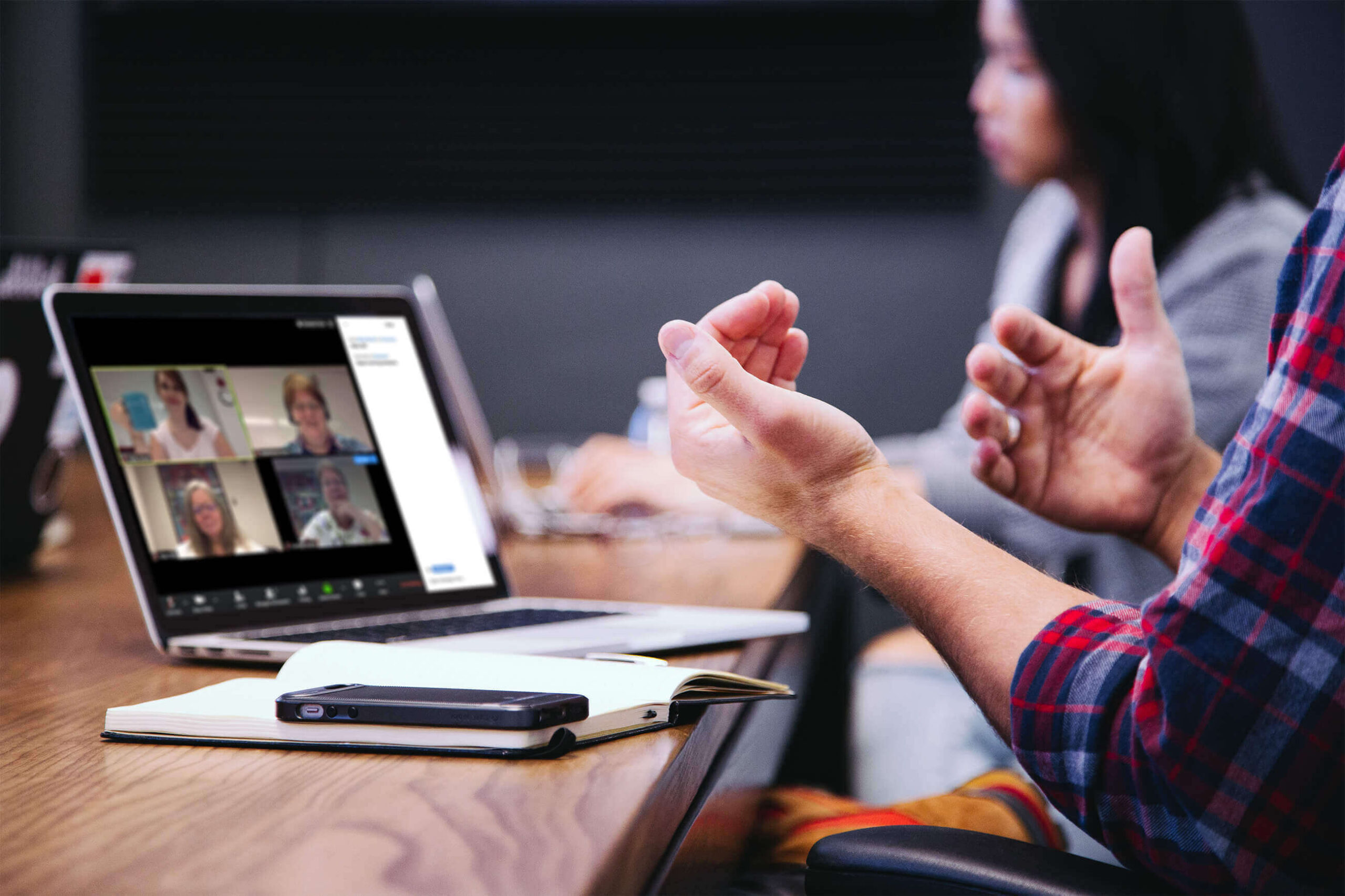
zoomを使うとき、重要な会話や決定事項、次のアクションなどを簡単に見直すことができるように、zoomミーティングを録画する方法 について知りたい方も多くいらっしゃるのではないでしょうか。
会議の主催者であれば、 zoomで録画ボタンを押すだけで、録画を開始することができます。会議の主催者でなくても、 無料の画面録画ソフト を使ってZoom会議を録画することもできます。ここではその方法をご紹介しています。
zoomミーティングを録画したら、参加した同僚や、参加できなかった人たちと共有できます。その際、次のような疑問をお持ちの方もいらっしゃるでしょう。
- zoomで録画した動画ファイルはどこにあるか
- zoomで録画した動画をメールで共有したいけど、どうすればいいか
- 共有するにはどこにアップロードすればいいか
- 録画したものを見るには、ダウンロードする必要はあるか
- セキュリティ的に安全に共有するにはどうすればいいのか
ローカル録画 と クラウド録画 のどちらを利用しているかによって、これらの質問に対する回答が異なります。無料のzoomアカウントでは、ローカルコンピュータに録画する機能しかありませんが、有料のzoomサブスクリプションでは、クラウド上の録画が自動的に有効になります。
続いて、zoomミーティングの録画を共有するための2つの方法をご紹介します。さらに、zoom録画を共有するためのもう1つの解決策をご紹介します。この方法では、動画の共有に必要な多くのステップを自動化し、組織内の誰もが重要な情報を効率的に共有できるようにします。 単に 録画ボタン をクリックするだけで、zoom会議の開始時から共有することができます。
ローカルでzoomの録画を共有する方法
zoomのローカル録画機能では、コンピュータに保存された動画ファイルを探し出し、共有するためにアップロードする必要があります。ワークフローは以下のようになっています。
- ステップ1: zoomアプリから会議の録画ファイルを探します。 「ミーティング」 にアクセスし、 「録画」 タブをクリックします。
- ステップ2: 共有したい会議を選択し、 「開く」 をクリックすると、保存されている動画ファイル(mp4)フォルダが開きます。
- ステップ3: Dropbox、Google Drive、YouTubeなどのクラウドストレージや動画配信サイトにmp4をアップロードします。
- ステップ4: 動画を非共有にするか、専用フォルダに保存します。続いて、パスワード保護機能を追加して、リンクを共有してください。
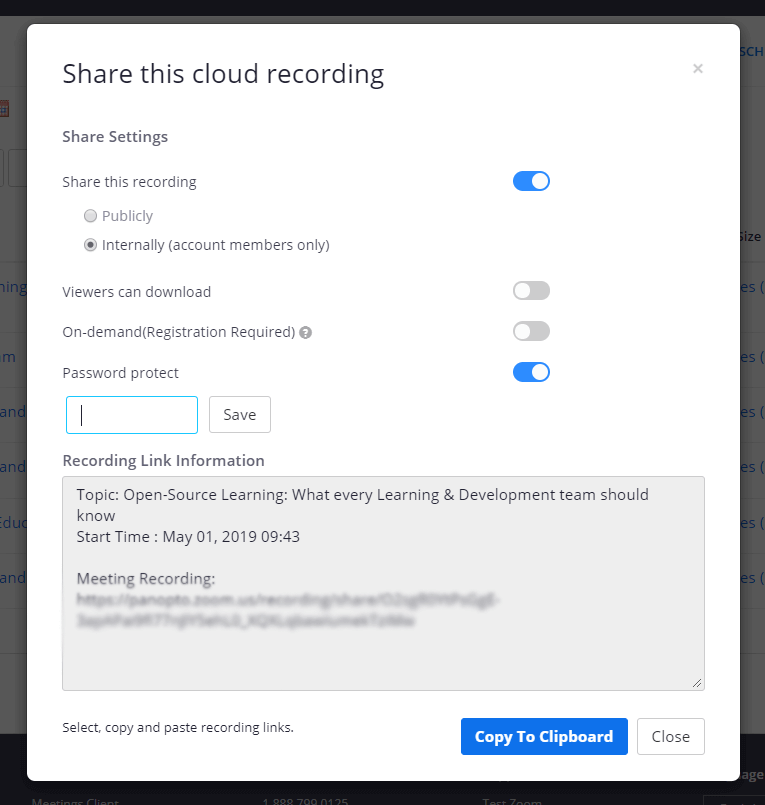
zoomのクラウド録画を共有する方法
あなたが所属している組織がクラウド録画機能を利用できるzoom の有料会員の場合、アップロードのステップを省略してzoom のクラウドから直接共有することができますが、プライバシーの設定を確認する必要があります。
- ステップ1: zoomのアカウントにログインし、画面右端にある レコーディング済み を選択します。
- ステップ2: クリックして 共有。 共有したい録画ファイルの横にあるボタンをクリックし、"Internally"の横にあるボタンをクリックします。 右の画像のように動画が公開されないようになっています。さらに保護するために、パスワードを追加することもできます。
- ステップ3: zoomのクラウド録画のリンクをコピーして、メールや会社のメッセージングアプリに貼り付けて、同僚と共有します。
もっと簡単な方法があります!
どちらも、zoomのセッションを時々録画して共有するのであれば、合理的なプロセスです。しかし、これらのワークフローが頻繁に、また組織全体で頻繁に行われるようになると、多くの時間がかかるようになります。
Panoptoとプロジェクトマネジメント研究所が行った最近の調査によると、 30%の人がすでに会議を録画していたことがわかりました。 これは、かなり多くの会議が録画されていることを意味します。 従業員1,000人の企業では、30%の人が週に1回だけ会議を録画すると、 毎週300回の会議録画が行われることになります。 。現在、多くのチームが 完全にリモートで仕事をしており また、人々はパンデミックなどの混乱の中で自宅で仕事をしているため、この新しい環境での仕事の継続性をサポートするために、さらに多くの会議が録画され、共有されています。
関連記事: 会議室の近代化、3つの大きなトレンド
問題は、zoomだけでは、組織、チーム、個人にとって、録画した会議から最大限の価値を得るためのツールが含まれていないことです。
会議を録画するのは簡単です。しかし、過去に録画された情報を検索して抽出したり、録画を共有したりすることは非常に困難です。これらの作業に費やす時間とリソースは、単に会議の正確な記録を残すことで得られるビジネス上の潜在的な利益をなかったものにしてしまいます。
会議が終わった後に
ライブのWeb会議がリアルタイムで生産性とコラボレーションを促進するのと同じように、Web会議を録画して共有することで、会議が終わった後の生産性とコラボレーションを促進することができます。 メモや誰かの記憶に頼るよりもはるかに優れています 。
しかし、会議の録画は、組織内の人々が効率的に内部にアーカイブされた情報にアクセスできるように、 簡単に見つけられ、簡単に共有でき、かつ簡単に視聴でき、簡単に検索できる必要があります。zoomだけでは、生産性とコラボレーションをサポートする最も効率的な会議後のワークフローを完全に自動化することはできません。また、zoomの検索機能では、会議録画の個人ライブラリ内の検索しかできません。
会議の録画に含まれるすべての重要なビジネス情報は、保護されなければなりません。zoomでは、組織内のユーザーのみに共有を制限することができますが、会議の録画によっては全員に閲覧権限を与えたくない場合もあります。 さらに、zoomを利用してクラウドレコーディングをホスティングおよび共有することにはリスクを伴い、すべての組織のセキュリティ要件を満たすとは限りません。
zoom録画が公開:「安全」だけでは不十分な場合
ワシントン・ポスト紙 は最近、15,000以上のzoom社の顧客が録画したビデオ 電話が、オープンなクラウドストレージスペース、 YouTubeやVimeo で発見されたと報じました。zoomは、有料会員向けにプライベートクラウドのホスティングとパスワードで保護された共有機能を提供していますが、クラウド録画に対する管理者のコントロールは限られており、機密性の高い会議録画資産に関しては、ユーザーエラーの余地が十分にあり、かなりのセキュリティリスクを生じさせます。
ここでは、あなたのzoom動画がネット上に晒されてしまう可能性のある3つの方法をご紹介します。
- 録画の有効期限が切れたり、アカウントに割り当てられたクラウドストレージの容量に近づいたりすると、個々のユーザーが会議の録画をダウンロードして、安全性の低い別の方法で共有することがあります。
- 個々のユーザーが適切な設定を行ってzoom Cloudの録画を保護しないと、知らないうちに不正な閲覧、ダウンロード、共有の可能性が出てきます。
- zoom Cloudの録画ファイルをローカルドライブにダウンロードした人は、好きなように、希望する人と共有することができます。
zoomは、会議の開催や録画に最適なツールです。しかし、ほとんどの組織では、オンデマンドの動画録画を管理・共有するための追加サポートが必要です。
Zoomの録音を安全に共有するための、より良い解決策
Panoptoの動画管理システムは、 プライベートな社内YouTube のようなものですが、実際にはそれよりも優れています。また、zoomと統合すると、 動画コラボレーションと生産性のために、完全で安全かつスケーラブルなソリューションとなります 。
Panoptoでは、すべてのzoomの録画は、組織の安全なビデオライブラリに自動的にアップロードされ、強力な管理者権限で、以下のことが可能になります。
- チームや組織全体の会議記録のユーザー権限や共有制限を管理
- 会議録画のコンテンツ保持ポリシーや利用可能期間を設定することができます。
- ビデオ分析で、誰がどの動画を見たのか、正確に知ることができます。
- 社員や会議主催者が何もしなくても、会議直後に会議記録を。会議参加者と自動的に共有することができます。
PanoptoとZoomを統合することで、組織ができることは他にもあります。
無制限・長期のクラウドストレージで安全かつ拡張性の高い動画ホスティングを実現
Panoptoには、録画の保存期間やライブラリにアップロードできる録画の数に制限はありません。さらに、PanoptoにアップロードされたZoomの録画はすべてデフォルトで非公開に設定されていますので、機密情報が漏れる心配はありません。
Zoomの録音を編集、書き起こし、検索することができます。
Panoptoには、 オンライン動画編集機能が含まれているので、途中でトピックから外れた部分をカットしたり、端にある離席中の部分をトリミングしたり、さらには複数のZoomミーティングの録画をつなぎ合わせることもできます。
またライブラリーにアップロードされたZoomミーティングでは、声に出して話されたすべての単語を自動的に書き起こし、画面上に表示されたすべての単語にインデックスを付けます(AI搭載)。 Smart Search と呼ばれるビデオ検索エンジンを搭載しています。つまり、あなたや同僚は、あなたの組織のライブラリ全体からアクセス可能なZoomの録画を探し出し、特定のトピックが議論されている瞬間にジャンプすることができるのです。
あなたのチームは Panoptoの新しいSlackアプリ を使って、 あなたのZoomの録画を検索し、Slackで簡単に安全に共有することができます
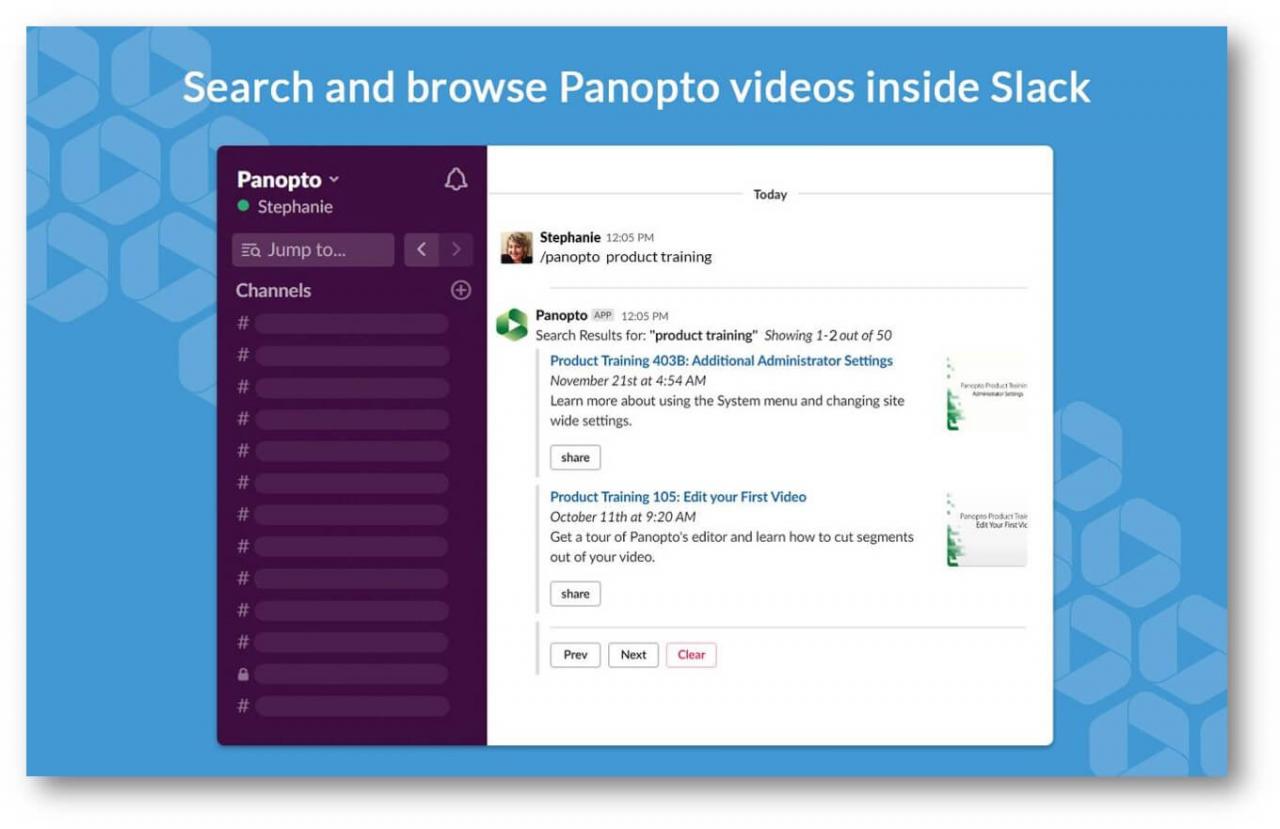
コラボレーションインサイドZoomミーティングの記録
Panoptoは、オリジナルの会議の細部までフルHDでキャプチャし、ピクチャー・イン・ピクチャー以上のものを表示するユニークなマルチストリーム視聴体験を提供します。視聴者は、プレゼンターのスクリーンシェアの隣にあるスピーカービューや、ギャラリービュー、会議中のチャットメッセージなどを見ることができるので、その場にいなくても会議の様子を正確に見ることができます。Panoptoのインタラクティブ・ビデオ・プレーヤーは、投稿日の日付つきのコメントやディスカッションを通じて、ビデオ・プレーヤー内でチームのコラボレーションを可能にします。
PanoptoのZoomインテグレーションで撮影・共有された会議の様子を以下にご覧ください。 ここをクリックすると全画面で見ることができます。
限界なしのZoom
無制限の一元化されたストレージと、ユーザーへの許可を大規模に管理することで、Zoomの録画をPanoptoで安全に共有することができます。 数回クリックするだけで(または全くクリックしないで)、どこでも、どんなデバイスでも、何もダウンロードせずに視聴できます。
最終的にPanoptoは、従業員が必要に応じてZoomの録画に保存された情報にアクセスして利用することを容易にすることで、ライブの会議と、それを記録した録画の両方から価値を得ることができるようにします。
Panopto と Zoom がどのように連携して、会議の記録と共有をより効率的にし、チームの生産性を向上させるかについて、もっと知りたいですか?
Panoptoのデモをご覧ください
Panoptoチームからご連絡を差し上げます。 ご質問にお答えするとともに、デモや無料トライアルの日程を決めさせていただきます。




